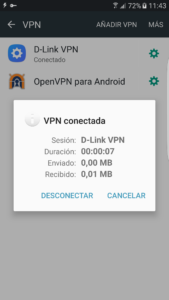Manual para configurar el servidor VPN L2TP IPsec del router D-Link DIR-869 EXO AC1750
¿Para qué nos puede servir tener un servidor VPN en un router? Si por ejemplo estamos fuera de nuestro hogar, y queremos acceder a los recursos compartidos del mismo de manera segura, lo mejor es conectarnos vía VPN a nuestro hogar. Hoy os enseñamos cómo configurar el servidor VPN de tipo L2TP IPsec que incorpora el router D-Link DIR-869 EXO AC1750.
Requisitos necesarios
El primer requisito para poder utilizar el servidor VPN que incorpora el firmware de este router, es configurarlo en modo “Router”, ya que en modo “Extender” esta opción no está disponible. El segundo requisito para conectarnos a la VPN desde fuera de nuestra red local doméstica, es que el router DIR-869 tenga la dirección IP pública de Internet, es decir, que sea el que establezca la conexión con nuestro ISP, ya sea a través de DHCP o de PPPoE. Si la IP de la WAN no es una dirección IP pública, no podremos conectarnos desde fuera.
Manual de configuración del servidor VPN L2TP IPsec
Lo primero que tenemos que hacer para configurar el servidor VPN es entrar en el menú del firmware, para hacerlo deberemos ir a la puerta de enlace predeterminada del equipo, por defecto la IP es 192.168.0.1 por lo que abrimos un navegador web y accedemos a la URL: http://192.168.0.1 o también podemos entrar a través del dominio http://dlinkrouter.local y así no tendremos que saber ni poner la dirección IP.
Una vez que estemos dentro, nos vamos a la sección de “Características / VPN Rápida“. Una vez dentro de este menú, activamos la opción de “L2TP sobre IPsec”, e introducimos un usuario y su contraseña, este usuario y clave serán los credenciales de inicio de sesión del protocolo L2TP. La clave PSK que ponemos es la clave precompartida del propio protocolo IPsec, ambas son necesarias, y es recomendable que sean diferentes para tener una mayor seguridad.
En la sección de “Avanzado” elegiremos o MSCHAPv2 o autenticación CHAP, nunca debemos elegir autenticación PAP ya que este tipo de protocolo no es seguro. Respecto a la opción de MPPE, elegimos la más segura disponible: RC4-128.

Cómo conectarnos al servidor VPN del D-Link DIR-869
Hasta ahora únicamente hemos configurado el servidor VPN, ahora tenemos que configurar el cliente o los clientes con la configuración anteriormente realizada. Os vamos a enseñar cómo utilizar esta configuración en cualquier smartphone o tablet con sistema operativo Android, en concreto, nosotros vamos a utilizar el Samsung Galaxy S7 Edge con la última versión oficial Android 6.0.1.
Lo primero que tenemos que hacer es irnos a “Ajustes / Más ajustes de conexión“, aquí veremos la opción de VPN, pulsamos en ella y veremos las VPN que tenemos activas. Para añadir una nueva debemos pulsar sobre “Añadir VPN” y se nos abrirá un nuevo menú.
A continuación se nos abrirá un menú emergente donde deberemos introducir todos los datos del servidor VPN. El tipo de VPN que tiene el D-Link DIR-869 es de tipo L2TP/IPSec PSK, por lo que debemos elegir este tal y como podéis ver en la imagen siguiente.
Una vez seleccionado, debemos ponerle un nombre (el que queramos), a continuación deberemos rellenar estos campos:
- Dirección del servidor: aquí deberemos poner nuestra dirección IP pública. Si tenemos una dirección IP dinámica, deberemos configurar el Dynamic DNS de nuestro router con dlinkddns o con el servicio dyndns. De esta forma, introduciremos esa dirección de host en lugar de la IP que podría cambiar.
- L2TP secreto: lo dejamos en blanco, no lo utilizamos.
- Identificador IPsec: lo dejamos en blanco, no lo utilizamos.
- Clave IPsec precompartida previamente: debemos poner la misma contraseña que pusimos en la sección PSK del router, en nuestro caso es la contraseña: claveprecompartidaipsec
Una vez que hayamos introducido todos los datos, pinchamos en guardar y ya habremos creado un perfil de VPN, pero aún no hemos terminado.
Una vez que hemos creado el perfil de la VPN, nos aparecerá en el listado de VPN disponibles. Lo próximo que tenemos que hacer es pulsar sobre dicho perfil y nos aparecerá un nuevo menú emergente, aquí deberemos introducir los parámetros de usuario y clave que hemos creado en el servidor VPN.
- Nombre de usuario: redeszone
- Contraseña: claveredeszone
Pulsamos sobre “Guardar información de cuenta” si queremos que no nos pida estos credenciales cada vez que intentemos conectarnos, si queremos que siempre nos lo pida, desmarcamos la opción (por defecto viene desmarcada). Una vez que hayamos introducido estos credenciales, pulsamos sobre “Conectar”
Después de unos segundos mientras se conecta con el servidor VPN de nuestro hogar, veremos que la VPN se ha conectado correctamente. Nos indicará la duración de la sesión y el tráfico enviado y recibido.
En estos instantes ya podremos acceder a nuestros recursos compartidos de forma segura a través de Internet.
Si aún no has leído nuestro análisis a fondo del router D-Link DIR-869 EXO, podréis hacerlo en el siguiente enlace:
Os recomendamos acceder a nuestra página dedicada del fabricante D-Link donde podréis ver otros análisis de routers de gama alta. Asimismo también podéis acceder a la sección D-Link Hogar Digital donde tenéis artículos sobre sus productos para el hogar inteligente, entre los que destacan las cámaras IP, enchufes inteligentes, detectores de movimiento y detectores de agua.
Via: www.redeszone.net
 Reviewed by Zion3R
on
16:10
Rating:
Reviewed by Zion3R
on
16:10
Rating: